Chrome浏览器大概是许多小伙伴电脑上的默认浏览工具,因为它功能强大,运行稳定,不过不管什么样的浏览器用得久了都会产生大量的缓存占用空间,下面就来看看清楚图片和文件缓存的方法吧。
方法/步骤分享:
一、打开Google Chrome。
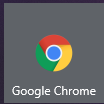
二、点击右上角选择设置。
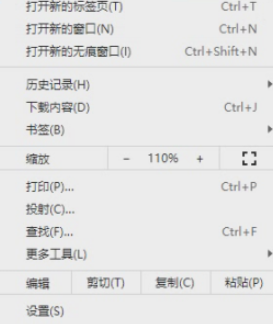
三、进入设置选项隐私设置和安全性。
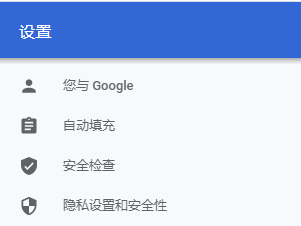
四、进入隐私设置和安全性选择清除浏览记录。

五、找到基本,勾选缓存的图片和文件。
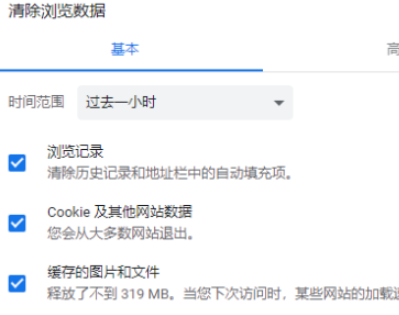
六、最后点击清除数据即可。
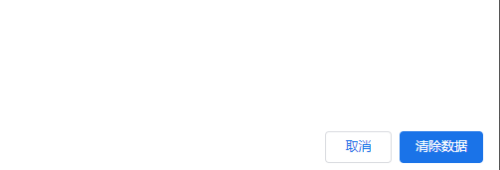
注意事项
勾选开启重启生效
看了这么多,你学会了吗?想要获得最新资讯就来IE浏览器中文网站!简单易懂的软件教程、令人耳目一新的游戏玩法这里统统都有,更多精彩不容错过!
